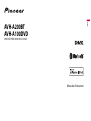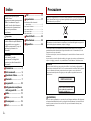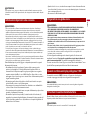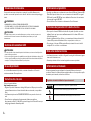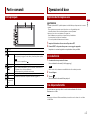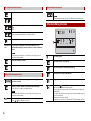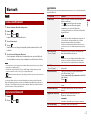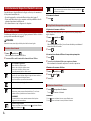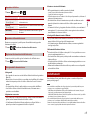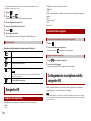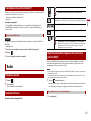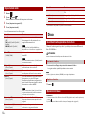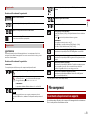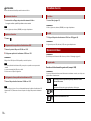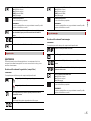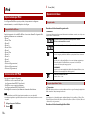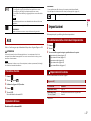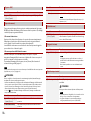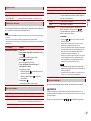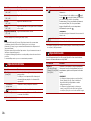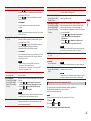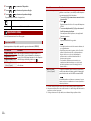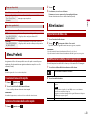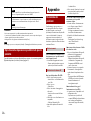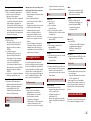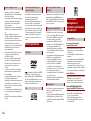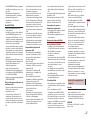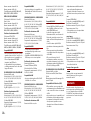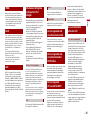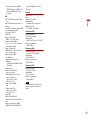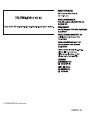Pioneer AVH-A200BT Manuale utente
- Categoria
- Ricevitori multimediali per auto
- Tipo
- Manuale utente
Questo manuale è adatto anche per

Italiano
AVH-A200BT
AVH-A100DVD
SINTOLETTORE DVD RDS CON AV
Manuale d'istruzioni

2It
Importante
■Precauzione....................... 2
■Parti e comandi ................. 5
■Operazioni di base............ 5
■Bluetooth........................... 7
■Sorgente AV..................... 10
■Collegamento smartphone
della sorgente AV............ 10
■Radio................................ 11
■Disco ................................ 12
■File compressi ................. 13
■iPod .................................. 16
■AUX................................... 17
■Impostazioni.................... 17
Visualizzazione della schermata di
impostazione........................................................ 17
Impostazioni di sistema........................................... 17
Impostazioni del tema ............................................. 20
Impostazioni audio.................................................... 20
Impostazioni video.................................................... 22
■Menu Preferiti.................. 23
■Altre funzioni................... 23
■Appendice........................ 24
Indice
Grazie per aver acquistato questo
prodotto Pioneer.
Leggere queste istruzioni per imparare a
utilizzare correttamente il proprio
modello. Una volta lette le istruzioni,
conservare questo documento in un
luogo sicuro per una futura
consultazione.
La schermata mostrata negli esempi
potrebbe differire da quella effettiva, la
quale potrebbe essere soggetta a
modifiche senza preavviso a scopo di
migliorarne le prestazioni e le
funzionalità.
Te le co ma nd o
Il telecomando è venduto
separatamente. Per dettagli sulle
operazioni, consultare il manuale del
telecomando.
Le utenze private dei paesi membri dell’UE, della Svizzera e della Norvegia possono consegnare
gratuitamente i prodotti elettronici usati ad appositi centri di raccolta o a un rivenditore (in caso di
acquisto di un nuovo prodotto simile).
Per i Paesi non citati sopra, è necessario informarsi presso le autorità locali circa il corretto metodo di
smaltimento.
In questo modo si assicura che il prodotto smaltito sarà soggetto ai necessari processi di trattamento,
recupero e riciclaggio, prevenendo così potenziali effetti nocivi sull’ambiente e sulla salute umana.
AVVERTENZA
Gli slot e le aperture nell’armadio sono presenti per fornire l’adeguata ventilazione, al fine di garantire
un funzionamento affidabile del prodotto e proteggerlo dal surriscaldamento. Per evitare il rischio di
incendi, le aperture non devono mai essere bloccate o coperte da elementi di alcun tipo (carta,
tappetini, indumenti).
Precauzione
Alcuni Paesi e leggi nazionali possono vietare o limitare l’installazione e l’uso di questo prodotto nel
veicolo. Rispettare tutte le leggi e i regolamenti applicabili per quanto riguarda l’uso, l’installazione e
il funzionamento di questo prodotto.
Il prodotto non deve essere smaltito insieme ai generici rifiuti domestici. Esiste un sistema di raccolta
differenziata per i prodotti elettronici usati, predisposto in conformità alla legislazione vigente, che
ne richiede un appropriato trattamento, recupero e riciclaggio.
ATTENZIONE
Questo prodotto è classificato come prodotto laser di Classe 1 in conformità con gli standard di
sicurezza dei prodotti laser (IEC 60825-1:2007) e contiene un modulo laser di Classe 1M. Per garantire
in modo continuativo la sicurezza, non rimuovere alcuna copertura o cercare di accedere ai
componenti interni del prodotto. Rivolgersi a personale qualificato per qualsiasi intervento di
manutenzione.
PRODOTTO LASER DI CLASSE 1
ATTENZIONE— RADIAZIONI LASER VISIBILI E INVISIBILI
CLASSE 1M QUANDO APERTO. NON OSSERVARE IN
MODO DIRETTO CON STRUMENTI OTTICI.
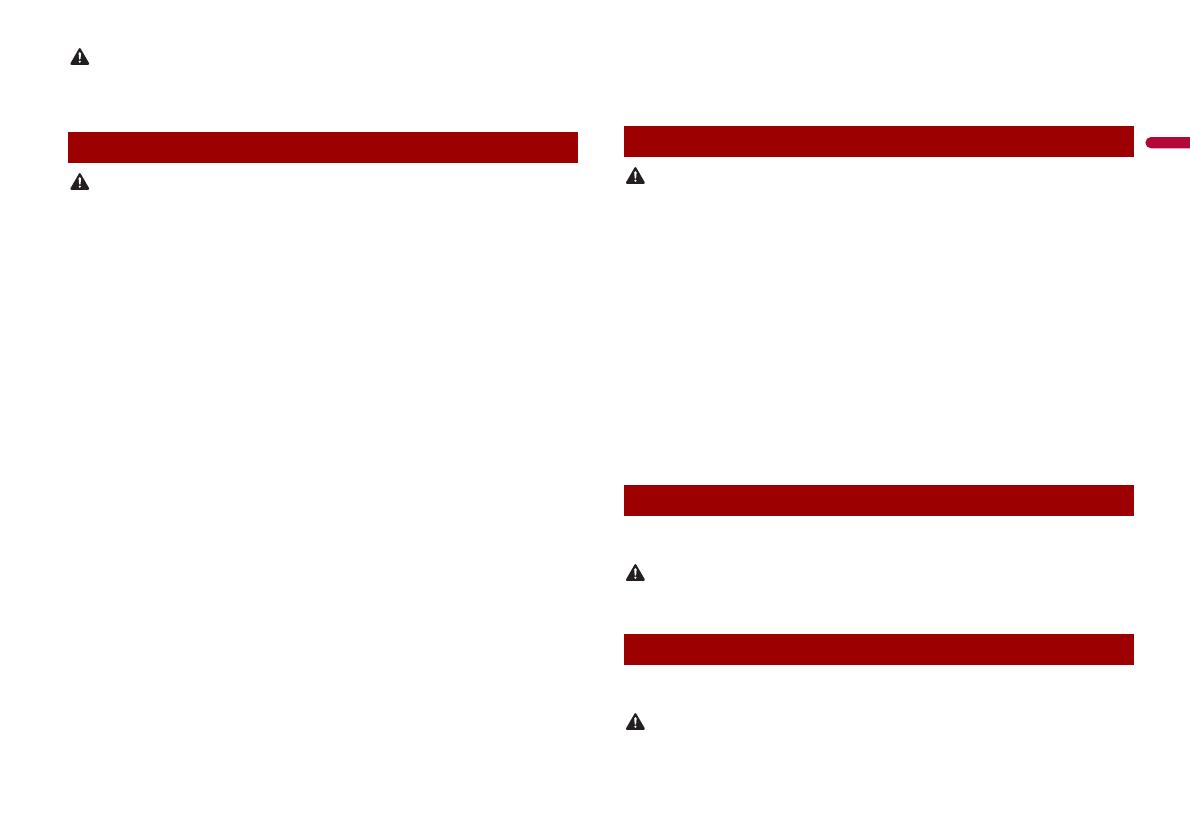
3It
Italiano
ATTENZIONE
Questo prodotto è stato sottoposto a valutazione in condizioni climatiche temperate e tropicali in
conformità alla norma IEC 60065: Apparecchi audio, video ed apparecchi elettronici similari - Requisiti
di sicurezza.
AVVERTENZA
• Non cercare di installare o effettuare interventi di manutenzione sul prodotto. L’installazione o
l’esecuzione di interventi di manutenzione sul prodotto da parte di persone sprovviste delle
qualifiche o dell’esperienza richiesta per apparecchi elettronici e accessori automobilistici potrebbe
risultare pericolosa ed esporre a rischi di scosse elettriche e di altre situazioni pericolose.
• Non permettere che questo prodotto venga in contatto con i liquidi. Potrebbero verificarsi scosse
elettriche. Inoltre, il contatto con i liquidi può provocare danni al prodotto, fumo e surriscaldamento.
• Se liquidi o corpi estranei raggiungono l’interno del prodotto, parcheggiare il veicolo in un luogo
sicuro, spegnere immediatamente l’interruttore di accensione (ACC OFF) e contattare il rivenditore o il
Centro assistenza autorizzato Pioneer più vicino. Non utilizzare questo prodotto in tale condizione
perché ciò potrebbe provocare incendi, scosse elettriche o altri errori.
• Se si notano fumo, rumori strano o odori provenire da questo prodotto o qualsiasi altro segno
anomalo sullo schermo LCD, disattivare immediatamente l’alimentazione e contattare il rivenditore o
il Centro assistenza autorizzato Pioneer più vicino. L’utilizzo del prodotto in questa condizione può
causare danni permanenti al sistema.
• Non smontare o modificare il prodotto, poiché sono presenti componenti di alta tensione all’interno
che possono provocare scosse elettriche. Consultare il rivenditore o il Centro di assistenza autorizzato
Pioneer più vicino per verifiche interne, regolazioni o riparazioni.
Prima di utilizzare questo prodotto, leggere e comprendere pienamente le seguenti
informazioni sulla sicurezza:
• Non utilizzare il prodotto, le applicazioni o l’opzione di videocamera per vista
posteriore (se acquistata) se ciò distoglie l’attenzione del guidatore dall’uso in
sicurezza del veicolo. Rispettare sempre le regola per una guida sicura e seguire le
normative esistenti sul traffico. In caso di difficoltà nell’uso del prodotto, accostare,
parcheggiare il veicolo in un luogo sicuro e inserire il freno di stazionamento prima di
eseguire eventuali regolazioni.
• Non impostare mai il volume del prodotto a un livello tanto elevato da non poter
ascoltare il traffico esterno e i veicoli di emergenza.
• Per promuovere la sicurezza, alcune funzioni sono disattivate e sono utilizzabili solo
con veicolo fermo e freno di stazionamento azionato.
• Tenere questo manuale a portata di mano come punto di riferimento per le procedure
operative e le informazioni di sicurezza.
• Non installare il prodotto dove potrebbe (i) ostruire la visuale del conducente, (ii)
pregiudicare le prestazioni di qualsiasi funzione di sicurezza del sistema operativo del
veicolo, inclusi airbag, quattro frecce o (iii) interferire con la capacità del guidatore di
utilizzare il veicolo in sicurezza.
Informazioni importanti sulla sicurezza
• Quando il veicolo è acceso, ricordare di avere sempre le cinture di sicurezza allacciate.
In caso di incidente, le lesioni possono essere notevolmente più gravi se la cintura non
viene correttamente allacciata.
• Non usare mai le cuffie durante la guida.
AVVERTENZA
• IL CAVO VERDE CHIARO AL CONNETTORE DI ALIMENTAZIONE È PENSATO PER RILEVARE LO
STATO PARCHEGGIATO E DEVE ESSERE COLLEGATO AL LATO ALIMENTAZIONE
DELL’INTERRUTTORE DEL FRENO DI STAZIONAMENTO. UN COLLEGAMENTO O UN USO ERRATO
DI TALE CAVO PUÒ COSTITUIRE UNA VIOLAZIONE DELLE LEGGI APPLICABILI E PROVOCARE
SERIE LESIONI O DANNI.
• Non eseguire alcuna procedura per manomettere o disattivare il sistema di interblocco del
freno di stazionamento, presente per una maggiore sicurezza. La manomissione o la
disabilitazione del sistema di interblocco del freno di stazionamento può comportare lesioni
gravi o la morte.
• Per evitare il rischio di danni e lesioni e la potenziale violazione delle leggi, questo prodotto
non è destinato all’uso con un’immagine video visibile dal conducente.
• In alcuni Paesi, la visualizzazione di immagini video su un display all’interno del veicolo, anche da
persone diverse dal conducente, potrebbe essere illegale. Nel caso in cui si applichino tali
regolamenti, devono essere rispettati.
Se si tenta di guardare un’immagine video durante la guida, sullo schermo verrà
visualizzata l’avvertenza “La visione di sorgenti video nei posti anteriori durante la
guida è severamente proibita”. Per guardare le immagini video sul display, è
necessario arrestare il veicolo in un luogo sicuro e tirare il freno di stazionamento. Tenere
il pedale del freno premuto prima di rilasciare il freno di stazionamento.
Il terminale di uscita video (V OUT) è dedicato al collegamento di un display per
consentire ai passeggeri sui sedili posteriori di guardare le immagini video.
AVVERTENZA
Non installare MAI il display posteriore in una posizione che consenta al guidatore di guardare le
immagini video durante la guida.
Durante l’utilizzo di questo prodotto, verificare che il motore del veicolo sia acceso. L’uso
di questo prodotto senza il motore acceso può scaricare la batteria.
AVVERTENZA
Non installare il prodotto in un veicolo senza un filo ACC o circuiti disponibili.
Per garantire una guida sicura
Quando si utilizza un display collegato a V OUT
Per evitare l’esaurimento della batteria

4It
Con una videocamera per vista posteriore opzionale, è possibile utilizzare questo
prodotto come un aiuto per tenere sotto controllo i rimorchi o entrare in un parcheggio
stretto.
AVVERTENZA
• L’IMMAGINE DELLO SCHERMO POTREBBE APPARIRE INVERTITA.
• UTILIZZARE L’INGRESSO SOLO PER LA VIDEOCAMERA A VISTA POSTERIORE CON IMMAGINE
SPECULARE O INVERTITA. UTILIZZI DIVERSI POSSONO CAUSARE LESIONI O DANNI.
ATTENZIONE
La modalità di vista posteriore consente di utilizzare questo prodotto come aiuto per tenere sotto
controllo i rimorchi o durante la retromarcia. Non utilizzare questa funzione per scopi di
intrattenimento.
ATTENZIONE
• Per evitare la perdita di dati e danni al dispositivo di archiviazione, non rimuoverlo ami dal prodotto
mentre i dati vengono trasferiti.
• Pioneer non è in grado di garantire la compatibilità con tutti i dispositivi di archiviazione di massa USB
e declina ogni responsabilità per qualsiasi per qualsiasi perdita di dati su lettori multimediali, iPhone,
smartphone o altri dispositivi durante l’utilizzo di questo prodotto.
In caso di malfunzionamento del prodotto, contattare il rivenditore o il Centro di
assistenza autorizzato Pioneer più vicino.
Visitaci al seguente indirizzo:
http://www.pioneer-car.eu
• Registrare il prodotto. Manterremo i dettagli dell’acquisto sul file per poter consultare
queste informazioni in caso di una richiesta di rimborso assicurativo, come perdita o
furto.
• Le informazioni più recenti su PIONEER CORPORATION sono presenti sul nostro sito
web.
• Pioneer fornisce regolarmente gli aggiornamenti software per migliorare
ulteriormente i prodotti IT. Controllare la sezione del supporto del sito web Pioneer per
tutti gli aggiornamenti software disponibili.
Telecamera di retrovisione
Gestione del connettore USB
In caso di problemi
Visita il nostro sito web
• Il prodotto non funzionano correttamente in aree diverse dall’Europa. La funzione RDS
(Radio Data System) è attiva solo in aree con trasmissione di stazioni FM con segnali
RDS. Anche il servizio RDS-TMC può essere utilizzato nell’area in cui vi è una stazione
che trasmette il segnale RDS-TMC.
• Pioneer CarStereo-Pass è destinato esclusivamente all’uso in Germania.
• Non esporre lo schermo LCD alla luce diretta del sole quando il prodotto non viene
utilizzato. Questo può provocare un malfunzionamento dello schermo LCD a causa
della alte temperature.
• Quando si utilizza un telefono cellulare, occorre mantenerne l’antenna lontana dallo
schermo LCD per evitare di disturbare il video con punti, strisce colorate, ecc.
• Per proteggere lo schermo LCD da eventuali danni, assicurarsi di toccare i tasti del
touchpanel solo con le dita e con delicatezza.
• Le informazioni verranno cancellate scollegando il cavetto giallo dalla batteria (oppure
rimuovendo la batteria stessa).
• Alcune impostazioni ed alcuni contenuti registrati non saranno ripristinati.
Nel presente manuale vengono utilizzate le schermate effettive per descrivere le
operazioni. Tuttavia, le schermate di alcune unità potrebbero non corrispondere a quelle
mostrate in questo manuale, in base al modello in uso.
Informazioni sul prodotto
Protezione del pannello LCD e dello schermo
Note sulla memoria interna
Informazioni sul manuale
Significato dei simboli utilizzati nel presente manuale
Indica i nomi del modello che supporta le operazioni descritte.
Indica di toccare il tasto funzione appropriato sul touch screen.
Indica di tenere premuto il tasto funzione appropriato sul touch screen.
A000BT

5It
Italiano
Parti e comandi
Unità principale
VOL (+/-)
MUTE
Premere per visualizzare la schermata del menu principale.
Tenere premuto per spegnere. Per riaccendere, premere un pulsante qualsiasi.
NOTA
Quando è acceso, compare l’icona .
DISP Premere per accendere o spegnere il display.
oppure Esegue i comandi di sintonizzazione con ricerca manuale, di avanzamento e
riavvolgimento veloce e di ricerca della traccia.
Premere per rispondere o per chiudere una chiamata.
RESET Premere per reimpostare il microprocessore (pagina 5).
Fare riferimento a Inserimento ed espulsione di un disco (pagina 12).
Slot di
caricamento del
disco
Schermo LCD
ATTENZIONE
• Premendo il pulsante RESET è possibile ripristinare i valori di fabbrica per le impostazioni e i contenuti
registrati.
– Non eseguire questa operazione quando al prodotto sono collegati altri dispositivi.
– Alcune impostazioni ed alcuni contenuti registrati non saranno ripristinati.
• Il microprocessore deve essere ripristinato nei seguenti casi:
– Prima di utilizzare questo prodotto per la prima volta dopo l’installazione.
– Se questo prodotto non funziona correttamente.
– Se si notano problemi nel funzionamento del sistema.
1 Impostare l’interruttore di accensione sulla posizione OFF.
2 Premere RESET con la punta di una penna o con un oggetto appuntito.
Impostazioni e contenuti registrati sono ripristinati sui valori predefiniti.
1 Accendere il motore per avviare il sistema.
Viene visualizzata la schermata [Selez. lingua progr.].
NOTA
Dalla seconda volta, la schermata mostrata differirà in base alle condizioni precedenti.
2 Toccare la lingua.
3 Toccare .
Viene visualizzata la schermata Menu principale.
È possibile azionare questo prodotto toccando i tasti visualizzati sullo schermo
direttamente con le dita.
NOTA
Per proteggere lo schermo LCD da eventuali danni, assicurarsi di toccare lo schermo solo con le dita e
con delicatezza.
Operazioni di base
Ripristino del microprocessore
Avvio dell’unità
Uso del pannello tattile

6It
Tasti del pannello tattile comuni
Alterna la riproduzione e la pausa.
Salta i file (o le tracce) avanzando o tornando indietro.
Esegue la modalità indietro o avanti veloce.
Toccare nuovamente per modificare la velocità di riproduzione.
Arresta la riproduzione.
Informazioni di
testo
Se non vengono visualizzati tutti i caratteri, quelli rimanenti scorrono
automaticamente sul display. I caratteri compaiono toccando le informazioni
di testo.
NOTA
Questa funzione è disponibile solo se si arresta il veicolo in un luogo sicuro e si
aziona il freno di stazionamento.
Ritorna alla schermata precedente.
Chiude la schermata.
Utilizzo delle schermate di elenco
Toccare una voce nell’elenco per restringere le opzioni e proseguire con
l’operazione successiva.
Compare se non tutti i caratteri sono visualizzati nell’area del display.
Se si tocca il tasto, è possibile scorrere gli altri caratteri.
NOTA
Questa funzione è disponibile solo se si arresta il veicolo in un luogo sicuro e si
aziona il freno di stazionamento.
Compare se le voci non possono essere visualizzate in una singola pagina.
Toccare o per vedere altre voci nascoste.
Utilizzo della barra temporale
È possibile cambiare il punto di riproduzione trascinando il tasto.
NOTA
La funzione della barra temporale varia a seconda della sorgente di attivazione.
Schermata Menu principale
Icone della sorgente
Impostazione di data e ora (pagina 23)
Impostazioni (pagina 17) e Menu Preferiti (pagina 23)
Chiamate vivavoce (pagina 8) (AVH-A205BT)
Sorgente AV spenta
Se si seleziona , è possibile disattivare quasi tutte le funzioni.
L’unità si accende con una delle funzioni seguenti:
• Viene ricevuta una chiamata in arrivo (solo per chiamate vivavoce via Bluetooth).
(AVH-A200BT)
• Un segnale video di una telecamera per retromarcia viene visualizzato quando il
veicolo è in retromarcia.
• Viene premuto un pulsante sull’unità.
• L’interruttore di accensione viene disattivato (ACC OFF), quindi attivato (ACC ON).
4821
6/10
CD/D VD
USBRadio
BluetoothAudio
Camera
AUX

7It
Italiano
1 Attivare la funzione Bluetooth sul dispositivo.
2 Premere .
3 Toccare quindi .
Compare la schermata del menu Bluetooth.
4 Toccare [Connessione].
5 Toccare .
L’unità inizia a cercare i dispositivi disponibili, quindi li visualizza nell’elenco delle
periferiche.
6 Toccare il nome del dispositivo Bluetooth.
Dopo la registrazione del dispositivo, il sistema stabilisce una connessione Bluetooth.
Una volta stabilita la connessione, viene visualizzato il nome del dispositivo nell’elenco.
NOTE
• Se i tre dispositivi sono già accoppiati, viene visualizzato [Memoria piena]. In primo luogo, eliminare
un dispositivo accoppiato (pagina 7).
• Se il dispositivo supporta il metodo SSP (Secure Simple Pairing), sul display di questo prodotto
compare un numero di sei cifre. Toccare [Si] per accoppiare il dispositivo.
• non funziona quando il dispositivo è già collegato, durante la connessione o la disconnessione.
SUGGERIMENTO
La connessione Bluetooth deve essere inoltre effettuata rilevando questo prodotto dal dispositivo
Bluetooth. Prima della registrazione, assicurarsi che [Visibilità] nel menu [Bluetooth] sia impostato su
[On] (pagina 7). Per informazioni sulle operazioni di un dispositivo Bluetooth, consultare le istruzioni
per l’uso in dotazione con il dispositivo Bluetooth.
1 Premere .
2 Toccare quindi .
Bluetooth
Connessione Bluetooth
Impostazioni Bluetooth
A200BT
ATTENZIONE
Non spegnere questo prodotto né disconnettere il dispositivo mentre è in corso il funzionamento delle
impostazioni Bluetooth.
Voce del menu Descrizione
[Connessione] Collegare, scollegare o eliminare il dispositivo Bluetooth
registrato manualmente.
Toccare per eliminare il dispositivo registrato.
Per collegare un dispositivo Bluetooth registrato
manualmente, toccare il nome del dispositivo.
Per scollegare il dispositivo, toccare il nome del dispositivo
collegato nell’elenco.
NOTA
Collegare il dispositivo Bluetooth manualmente nei seguenti casi:
• Sono registrati due o più dispositivi Bluetooth e si desidera
selezionare manualmente il dispositivo da utilizzare.
• Si desidera riconnettere un dispositivo Bluetooth disconnesso.
•
La connessione non può essere stabilita automaticamente per qualche
ragione.
[Auto connessione]
[Acceso] [Spento]
Selezionare [Acceso] per connettere automaticamente
l’ultimo dispositivo Bluetooth connesso.
NOTA
Se l’ultima volta sono stati collegati due dispositivi Bluetooth, i due
dispositivi sono collegati a questo prodotto automaticamente,
secondo l’ordine in cui sono registrati nell’elenco dei dispositivi.
[Visibilità]
[Acceso] [Spento]
Selezionare [Acceso] per rendere il prodotto visibile agli
altri dispositivi.
[Inserire codice PIN] Modificare il codice PIN per la connessione Bluetooth.
Il codice PIN predefinito è “0000”.
1 Toccare i numeri da [0] a [9] per immettere il codice PIN
(fino a 8 cifre).
2 Toccare .
[informazioni dispositivo] Visualizzazione del nome del dispositivo e dell’indirizzo del
prodotto.
[Cancella memoria BT] Toccare [Pulito] quindi [OK] per cancellare la memoria
Bluetooth.
[Aggiornam. Software BT] Aggiorna la versione software Bluetooth con il
collegamento alla memoria esterna.
SUGGERIMENTO
Questa funzione è disponibile quando la sorgente è disattivata.
[Info. ver. Bluetooth] Visualizzazione della versione Bluetooth.

8It
È possibile alternare i dispositivi Bluetooth collegati, con il tasto per la commutazione
dei dispositivi nel menu Bluetooth.
• È possibile registrare fino a tre dispositivi Bluetooth sul prodotto (pagina 7).
• Il lettore audio Bluetooth può essere commutato su altri dispositivi Bluetooth nella
schermata di riproduzione audio Bluetooth.
• Per le chiamate vivavoce si può collegare un solo dispositivo.
Per utilizzare questa funzione, è necessario collegare previamente il telefono cellulare a
questo prodotto tramite Bluetooth (pagina 7).
ATTENZIONE
Per motivi di sicurezza, evitare il più possibile di parlare al telefono durante la guida.
1 Premere , quindi toccare .
Viene visualizzata la schermata menu Telefono.
2 Toccare una delle icone di chiamata sulla schermata del menu Telefono.
Commutazione del dispositivo Bluetooth connesso
Chiamate vivavoce
Esecuzione di una chiamata
Sono visualizzate le seguenti voci.
• Nome del telefono cellulare corrente
• Numero elenco del telefono cellulare corrente
• Stato ricezione del telefono cellulare corrente
• Stato della batteria del telefono cellulare corrente
Ricerca iniziale nella rubrica.
Ogni volta che si preme il pulsante, l’inglese e la lingua del sistema cambiano, a
seconda delle impostazioni di lingua del sistema.
Toccare l’area dell’elenco per arrestare la ricerca iniziale.
Uso elenco selezione preset (pagina 8)
Uso della rubrica telefono
Selezionare un contatto presente nella rubrica telefonica. Toccare il nome
desiderato nell’elenco, quindi selezionare il numero di telefono.
SUGGERIMENTI
• I contatti sul telefono saranno automaticamente trasferite al prodotto.
• Aggiornare la rubrica manualmente.
Uso della cronologia chiamate
Effettuare una chiamata da una chiamata ricevuta , una chiamata effettuata
o da una chiamata persa .
▶Per terminare la chiamata
1 Toccare .
▶Registrazione di un numero telefonico
È possibile memorizzare facilmente fino a sei numeri di telefono preimpostati per
singolo dispositivo.
1 Premere , quindi toccare .
2 Toccare o .
Sulla schermata [Rubrica telefono], toccare il nome desiderato per visualizzare il
numero di telefono del contatto.
3 Toccare .
▶Esecuzione di una chiamata dall’elenco di composizione preimpostata
1 Toccare .
2 Toccare la voce desiderata nell’elenco per eseguire una chiamata.
Viene visualizzata la schermata di composizione e si avvia la composizione.
▶Eliminazione di un numero di telefono
1 Premere , quindi toccare .
2 Toccare quindi .
3 Toccare [Si].
1 Toccare per rispondere alla chiamata.
Toccare per terminare la chiamata.
SUGGERIMENTI
• Toccare mentre una chiamata è in attesa, passare all’interlocutore.
• Toccare mentre una chiamata è in attesa per rifiutare la chiamata.
Immissione del numero di telefono diretto
Inserire i tasti numerici per immettere il numero di telefono, quindi toccare
per effettuare una chiamata.
Uso degli elenchi di composizione preimpostata
Accettazione di una telefonata

9It
Italiano
1 Premere , quindi toccare e .
Durante una conversazione, è possibile passare alla modalità riservata (per parlare
direttamente al cellulare).
1 Toccare o per attivare o disattivare la modalità riservata.
Con questo prodotto è possibile regolare il volume di ascolto dell’interlocutore.
1 Toccare per alternare tre livelli di volume.
▶Note generali
• Non è garantita la connessione con tutti i telefoni cellulari dotati di tecnologia wireless
Bluetooth.
• Durante l’invio e la ricezione di dati e voce mediante tecnologia Bluetooth, la distanza
in linea d’aria tra questo prodotto e il telefono cellulare deve essere di 10 metri al
massimo.
• Con alcuni telefoni cellulari, lo squillo potrebbe non essere prodotto dai diffusori.
• Se sul telefono cellulare si seleziona la modalità riservata, le chiamate vivavoce
potrebbero essere disabilitate.
▶Registrazione e connessione
• La procedura varia a seconda del tipo di telefono cellulare. Per ulteriori informazioni al
riguardo, vedere il manuale di istruzioni del telefono cellulare.
• Se il trasferimento della rubrica telefonica non funziona, scollegare il telefono e
ripetere la procedura di accoppiamento dal telefono al prodotto.
Impostazioni del telefono
Voce del menu Descrizione
[Risposta automatica]
[Acceso] [Spento]
Selezionare [Acceso] per rispondere automaticamente a
una chiamata in arrivo.
[Suoneria]
[Acceso] [Spento]
Selezionare [Acceso] se la suoneria non viene emessa dagli
altoparlanti dell’auto.
[Inverti nomi] Selezionare [Si] per cambiare l’ordine di nomi e cognomi
nella rubrica.
Impostazione della modalità riservata
Regolazione del volume di ascolto dell’interlocutore
Note riguardanti le chiamate vivavoce
▶Esecuzione e ricezione delle chiamate
• Nelle seguenti situazioni si potrebbero avvertire dei disturbi:
– Quando si risponde alla chiamata tramite il pulsante sul telefono.
– Quando l’altro interlocutore riaggancia.
• Se l’interlocutore non riesce a sentire ciò che si dice per la presenza di eco, abbassare il
volume per le chiamate vivavoce.
• Con alcuni telefoni cellulari, la chiamata vivavoce potrebbe non funzionare, anche
premendo il pulsante di accettazione sul telefono cellulare quando arriva una
chiamata.
• Se il numero di telefono è già registrato nella rubrica del telefono, viene visualizzato il
nome registrato. Se lo stesso numero telefonico viene registrato sotto nomi diversi,
viene visualizzato solo il numero telefonico.
▶Cronologia delle chiamate ricevute ed effettuate
• Non è possibile effettuare una chiamata verso un numero sconosciuto (nessun
numero telefonico) dalla cronologia delle chiamate ricevute.
• Se le chiamate vengono effettuate mediante cellulare, non saranno registrati dati
cronologici sul prodotto.
▶Trasferimenti della rubrica telefonica
• Se la rubrica telefonica del cellulare contiene più di 1 000 voci, potrebbero non essere
scaricate completamente tutte le voci.
• Con alcuni telefoni cellulari, questo prodotto potrebbe non visualizzare correttamente
la rubrica telefonica.
• Se la rubrica telefonica del telefono cellulare contiene immagini, potrebbe non essere
possibile trasferire correttamente.
• La funzione di trasferimento della rubrica telefonica potrebbe non essere disponibile
su alcuni telefoni cellulari.
Prima di utilizzare il lettore audio Bluetooth, registrare e connettere il dispositivo a
questo prodotto (pagina 7).
NOTE
• A seconda del lettore audio Bluetooth collegato al prodotto, le operazioni disponibili con questo
prodotto possono essere limitate ai seguenti due livelli:
– A2DP (Advanced Audio Distribution Profile, profilo di distribuzione audio avanzata): sul proprio
lettore audio è possibile unicamente la riproduzione di brani.
– A2DP e AVRCP (Audio/Video Remote Control Profile, profilo di controllo remoto video): è possibile la
riproduzione, la pausa, la selezione di brani, ecc.
• A seconda del dispositivo Bluetooth collegato al prodotto, le operazioni disponibili con questo
prodotto possono essere limitate o differire dalle descrizioni di questo manuale.
• Mentre si ascoltano brani sul dispositivo Bluetooth, è sconsigliabile utilizzare la funzione del telefono.
In caso contrario, il segnale potrebbe disturbare la riproduzione dei brani.
Audio Bluetooth

10It
• Se si adopera un dispositivo Bluetooth connesso a questo prodotto tramite Bluetooth, la
riproduzione potrebbe essere sospesa.
1 Premere .
2 Toccare quindi .
Viene visualizzata la schermata delle impostazioni di sistema.
3 Toccare [Impostazioni sorgente AV].
4 Verificare che [Audio Bluetooth] sia attivo.
5 Premere .
6 Toccare [Bluetooth Audio].
Viene visualizzata la schermata di riproduzione dell’audio Bluetooth.
Descrizione della schermata di riproduzione audio Bluetooth
È possibile riprodurre o utilizzare le seguenti sorgenti con questo prodotto.
• Radio
• CD
Operazioni di base
Indicatore numero di traccia
Imposta un intervallo di riproduzione ripetuta.
Riproduce i file in ordine casuale.
Seleziona un file o una cartella da riprodurre dall’elenco.
NOTA
Questa funzione è disponibile solo quando la versione AVRCP del dispositivo
Bluetooth è 1.4 o superiore.
Passa tra i dispositivi Bluetooth quando i dispositivi sono connessi al
prodotto via Bluetooth (pagina 8).
Sorgente AV
Sorgente AV supportata
• ROM (audio compresso o file video su dischi)
• DVD-Video
• USB
È inoltre possibile riprodurre o utilizzare le seguenti sorgenti collegando un dispositivo
ausiliario.
• iPod
• Bluetooth® audio*
• AUX
* AVH-A200BT
1 Premere .
2 Toccare l’icona della sorgente desiderata.
Quando si seleziona , la sorgente AV viene disattivata.
1 Toccare nella schermata Sorgente AV.
2 Toccare il tasto della sorgente.
Quando si seleziona [AV OFF], la sorgente AV viene disattivata.
Quando si usa uno smartphone con questo prodotto, le impostazioni si configurano
automaticamente, a seconda del dispositivo da collegare.
NOTE
• I metodi di azionamento possono variare a seconda dello smartphone e della sua versione software.
• A seconda della versione del suo sistema operativo, lo smartphone potrebbe non essere compatibile
con questo prodotto.
Selezione di una sorgente
Sorgente nella schermata di Selezione della sorgente AV
Sorgente sull’elenco di sorgenti
Collegamento smartphone della
sorgente AV

11It
Italiano
Questi sono i metodi per connettere uno smartphone al prodotto. Le sorgenti disponibili
variano in base al metodo di connessione.
• Connessione via Bluetooth* (pagina 11)
* AVH-A200BT
Smartphone compatibili
La compatibilità con tutti gli smartphone non è garantita. Per i dettagli riguardo la
compatibilità dello smartphone con questo prodotto, consultare le informazioni sul
nostro sito Web.
Le seguenti sorgenti sono disponibili quando uno smartphone è collegato all’unità via
Bluetooth.
• Audio Bluetooth
1 Connettere uno smartphone a questo prodotto via Bluetooth (pagina 7).
2 Premere .
3 Toccare la sorgente desiderata compatibile.
1 Premere .
2 Toccare [Radio].
Viene visualizzata la schermata Radio.
Descrizione della schermata Radio
Smartphone (dispositivo Android™)
Connessione via Bluetooth
Radio
Procedura di avvio
Operazioni di base
A200BT
La funzione BSM (Best Stations Memory, memoria delle stazioni migliori) consente di
memorizzare automaticamente le sei frequenze di trasmissione più forti nei tasti di
sintonizzazione delle preselezioni da [1] a [6].
NOTE
• Se si memorizzano frequenze di trasmissione mediante BSM è possibile che vengano sostituite quelle
precedentemente salvate.
• Le frequenze di trasmissione memorizzate in precedenza potrebbero rimanere in memoria se non è
stato raggiunto il limite di frequenze memorizzate.
1 Toccare per iniziare la ricerca.
Durante la ricerca vengono memorizzate le sei frequenze di trasmissione più forti in
base alla potenza del segnale, assegnandole ai tasti del canale preselezionato.
1 Toccare [Annulla].
Richiama il canale preselezionato memorizzato in un tasto.
Memorizza la frequenza di trasmissione corrente in un tasto.
Visualizza l’elenco dei canali preselezionati.
Selezionare una voce nell’elenco ([1] su [6]) per passare a un canale preselezionato.
Seleziona FM1, FM2, FM3, MW o la banda LW.
Esegue la funzione BSM (memoria delle stazioni migliori) (pagina 11).
Sintonizzazione manuale
Sintonizzazione con ricerca o sintonizzazione con ricerca continua
Rilasciando il tasto, in pochi secondi si passa alla stazione più vicina dalla
frequenza corrente. Tenere premuto il tasto a lungo per eseguire la
sintonizzazione con ricerca continua.
Memorizzazione delle frequenze di trasmissione
più forti (BSM)
Per annullare il processo di memorizzazione

12It
1 Premere .
2 Toccare quindi .
Viene visualizzata la schermata delle impostazioni di sistema.
3 Toccare [Impostazioni sorgente AV].
4 Toccare [Impostazioni radio].
Le voci del menu variano in base alla sorgente.
Impostazioni radio
Voce del menu Descrizione
[Locale]
[Off]
FM: [Livello1] [Livello2] [Livello3]
[Livello4]
MW/LW: [Livello1] [Livello2]
La sintonizzazione con ricerca locale consente
di sintonizzarsi solo sulle stazioni radio con
segnali sufficientemente forti.
NOTA
[Livello4] per FM e [Livello2] per MW/LW sono
disponibili sono con le stazioni con i segnali più forti.
[Passo FM]
[100kHz] [50kHz]
Selezionare la sintonizzazione con ricerca per la
banda FM.
NOTA
La fase di sintonizzazione rimane a [50kHz] durante la
sintonizzazione manuale.
[Regionale]*
[Acceso] [Spento]
Effettua la commutazione se il codice area viene
verificato durante la ricerca Auto PI.
[FREQ Alternativa]*
[Acceso] [Spento]
Permette all’unità di sintonizzarsi di nuovo ad
una frequenza che fornisce la stessa stazione.
[Auto PI]
[Acceso] [Spento]
Cerca automaticamente la medesima stazione
di trasmissione con codice PI (Program
Identification, identificazione programma) tra
tutte le bande di frequenza, quando la stazione
di trasmissione contiene dati RDS.
NOTA
Anche con impostazione [Spento], la ricerca PI viene
eseguita automaticamente quando il sintonizzatore
non ottiene una buona ricezione.
[Interruzione TA]*
[Acceso] [Spento]
Riceve l’annuncio del traffico dall’ultima
frequenza selezionata, interrompendo la altre
sorgenti.
[Interruzione notizie]*
[Acceso] [Spento]
Interrompere la sorgente attualmente
selezionata con programmi di notizie.
* Questa funzione è disponibile solo quando si riceve la banda FM.
Utilizzando l’unità integrata del prodotto è possibile riprodurre normali CD musicali,
Video-CD o DVD-Video.
ATTENZIONE
Inserire esclusivamente dischi nell’apertura di inserimento del disco.
1 Inserire un disco nell’apposita apertura di inserimento del disco.
La sorgente cambia e quindi la riproduzione viene avviata.
NOTA
Se il disco è già inserito, selezionare [CD/DVD] come origine di riproduzione.
1 Premere .
SUGGERIMENTI
• Se viene riprodotto un Video-CD dotato di controllo PBC (playback control, controllo riproduzione),
compare .
• È possibile impostare le dimensioni dello schermo per l’immagine video (pagina 23).
[Suono del sintonizzatore]* Commuta la qualità audio del sintonizzatore
FM.
[Musica] Assegna la priorità alla qualità del suono.
[Parlato] Assegna la priorità alla prevenzione dei rumori.
[Standard] Non fornisce alcun effetto.
Disco
Inserimento ed espulsione di un disco
Inserimento di un disco
Espulsione di un disco
Operazioni di base
Voce del menu Descrizione

13It
Italiano
Descrizione della schermata Sorgente audio
ATTENZIONE
Per motivi di sicurezza, la visione delle immagini video non è consentita mentre il veicolo è in
movimento. Per visualizzare le immagini video è necessario arrestare il veicolo in un luogo sicuro e
tirare il freno di stazionamento.
Descrizione della schermata Sorgente video
SUGGERIMENTO
Toccare qualsiasi punto dello schermo per far comparire i tasti del pannello tattile.
Sorgente audio
Indicatore numero di traccia
Imposta una riproduzione ripetuta per il disco corrente/la traccia corrente.
Riproduce o non riproduce le tracce in ordine casuale.
Seleziona una traccia nell’elenco.
Toccare una traccia nell’elenco per riprodurla.
Sorgente video
Esegue la riproduzione fotogramma per fotogramma.
Esegue la riproduzione rallentata.
Ogni volta che si tocca , la velocità viene modificata in quattro
passaggi nell’ordine seguente: 1/16 -> 1/8 -> 1/4 -> 1/2
SUGGERIMENTO
La riproduzione rallentata all’indietro funziona solo con i Video CD.
Visualizzare il menu DVD.
NOTA
Questa funzione potrebbe non essere eseguita correttamente con alcuni
contenuti del DVD. In tal caso, utilizzare i tasti del pannello tattile per azionare il
DVD.
* Solo PBC (playback control, controllo di riproduzione)
È possibile riprodurre i file audio, video compressi o file immagini statiche archiviati in un
disco o in una periferica di archiviazione esterna.
Imposta una riproduzione ripetuta per tutti i file/il capitolo corrente/il titolo
corrente.
Commuta la lingua audio/sottotitoli.
Visualizza la barra funzione nascosta.
Cerca la parte che si vuole riprodurre.
Toccare [Title], [Chapter], [10Key] o [Track] quindi immettere il numero desiderato
da [0] a [9].
Toccare per avviare la riproduzione dal numero registrato.
SUGGERIMENTI
• Per annullare un numero inserito, toccare [C].
• Per i DVD-Video, è possibile selezionare [Title], [Chapter] o [10Key].
• Per i Video-CD, è possibile selezionare [Track] o [10Key].*
Seleziona l’uscita audio da [L+R], [Left], [Right], [Mix].
Questa funzione è disponibile per Video-CD e DVD registrati con audio LPCM.
Cambia l’angolazione di visione (angolazione multipla).
Questa funzione è disponibile per DVD con registrazioni ad angolazione di visione
multipla.
Riprende la riproduzione (segnalibro).
Questa funzione è disponibile per i DVD-Video. È possibile memorizzare un punto
come un segnalibro per un disco (fino a un massimo di cinque dischi). Per
cancellare un segnalibro nel disco, toccare a lungo questo tasto.
Ritorna e inizia la riproduzione dal punto specificato.
Questa funzione è disponibile per DVD-Video e Video-CD con PBC (playback
control, controllo di riproduzione).
File compressi
Inserimento ed espulsione di un supporto

14It
ATTENZIONE
Inserire esclusivamente dischi nell’apertura di inserimento del disco.
1 Inserire un disco nell’apposita apertura di inserimento del disco.
La sorgente cambia e quindi la riproduzione viene avviata.
NOTA
Se il disco è già inserito, selezionare [CD/DVD] come origine di riproduzione.
1 Premere .
1 Estrarre lo spinotto dalla porta USB del cavo USB.
2 Collegare una periferica di archiviazione USB al cavo USB .
SUGGERIMENTO
Collegare il cavo USB alla porta USB sul pannello posteriore del prodotto.
NOTE
• Con alcune periferiche di archiviazione USB, questo prodotto potrebbe non avere prestazioni
ottimali.
• La connessione tramite hub USB non è possibile.
• È richiesto un cavo USB per il collegamento.
1 Estrarre il dispositivo di archiviazione USB dal cavo USB.
NOTE
• Verificare che non sia in corso l’accesso ai dati prima di rimuovere la periferica di archiviazione USB.
• Disattivare (ACC OFF) l’interruttore di accensione prima di scollegare il dispositivo di archiviazione
USB.
Inserimento di un disco
Espulsione di un disco
Collegamento di una periferica di archiviazione USB
Scollegamento di una periferica di archiviazione USB
1 Inserire il disco (pagina 14).
SUGGERIMENTO
Se il disco è già inserito, selezionare [CD/DVD] come origine di riproduzione.
1 Collegare il dispositivo di archiviazione USB al cavo USB (pagina 14).
SUGGERIMENTO
Se è già stato impostato USB, selezionare [USB] come sorgente di riproduzione.
SUGGERIMENTO
È possibile impostare le dimensioni dello schermo per il video e i file immagine (pagina 23).
Descrizione della schermata Sorgente audio (esempio: USB)
SUGGERIMENTO
Se si toccano le informazioni di testo, tutte le informazioni si visualizzano scorrendo, ma solo dopo aver
applicato il freno di stazionamento.
Procedura di avvio
Per il disco
Per USB
Operazioni di base
Sorgente audio
Imposta un intervallo di riproduzione ripetuta per tutti i file/la cartella
corrente/il file corrente.
NOTA
I tipi di intervallo di riproduzione ripetuta dipendono dalla sorgente.
Riproduce o non riproduce i file in ordine casuale.
Visualizza la barra funzione nascosta.

15It
Italiano
ATTENZIONE
Per motivi di sicurezza, la visione delle immagini video non è consentita mentre il veicolo è in
movimento. Per visualizzare le immagini video è necessario arrestare il veicolo in un luogo sicuro e
tirare il freno di stazionamento.
Descrizione della schermata Sorgente video (esempio: Disco)
SUGGERIMENTO
Toccare qualsiasi punto dello schermo per far comparire i tasti del pannello tattile.
Passa ai seguenti tipi di file multimediale.
[Music]: file audio compressi
[Video]: file video compressi
[CD-DA]: dati audio (CD-DA)
[Photo]: file immagine
Seleziona un file dall’elenco.
Toccare un file nell’elenco per riprodurlo.
SUGGERIMENTO
Toccando una cartella nell’elenco ne vengono visualizzati i contenuti. È possibile
riprodurre un file dell’elenco toccandolo.
Quando si tocca l’icona di selezione della memoria mentre si collega un
dispositivo Android, questo passa dalla memoria interna alla memoria
esterna.
Seleziona la cartella precedente o successiva.
Passa alla visualizzazione delle informazioni sulla musica corrente.
Sorgente video
Esegue la riproduzione fotogramma per fotogramma.
Esegue la riproduzione rallentata.
Imposta un intervallo di riproduzione ripetuta per tutti i file/la cartella
corrente/il file corrente.
NOTA
I tipi di intervallo di riproduzione ripetuta dipendono dalla sorgente.
Commuta la lingua audio/sottotitoli.
Descrizione della schermata Fermo immagine
SUGGERIMENTO
Toccare qualsiasi punto dello schermo per far comparire i tasti del pannello tattile.
Passa ai seguenti tipi di file multimediale.
[Music]: file audio compressi
[Video]: file video compressi
[CD-DA]: dati audio (CD-DA)
[Photo]: file immagine
Seleziona un file dall’elenco.
Toccare un file nell’elenco per riprodurlo.
SUGGERIMENTO
Toccando una cartella nell’elenco ne vengono visualizzati i contenuti. È possibile
riprodurre un file dell’elenco toccandolo.
Sorgente immagine
Seleziona la cartella precedente o successiva.
Ruota l’immagine visualizzata di 90° in senso orario.
Imposta un intervallo di riproduzione ripetuta per tutti i file/la cartella
corrente.
Riproduce tutti i file contenuti nell’intervallo di riproduzione ripetuta o non li
riproduce in ordine casuale.
Passa ai seguenti tipi di file multimediale.
[Music]: file audio compressi
[Video]: file video compressi
[Photo]: file immagine
Seleziona un file dall’elenco.
Toccare un file nell’elenco per riprodurlo.
SUGGERIMENTO
Toccando una cartella nell’elenco ne vengono visualizzati i contenuti. È possibile
riprodurre un file dell’elenco toccandolo.

16It
Se si collega un iPod/iPhone a questo prodotto, le impostazioni si configurano
automaticamente, a seconda del dispositivo da collegare.
Il prodotto supporta solo i modelli iPod/iPhone e le versioni software iPod seguenti. Altri
potrebbero funzionare non correttamente.
• iPhone 7
• iPhone 7 Plus
• iPhone SE
• iPhone 6s
• iPhone 6s Plus
• iPhone 6
• iPhone 6 Plus
• iPhone 5s
• iPhone 5c
• iPhone 5
• iPhone 4s
• iPod touch (6a generazione)
• iPod touch (5a generazione)
• iPod nano (7a generazione)
Sono presenti i seguenti collegamenti.
• iPod/iPhone con un connettore da 30 pin
da collegare mediante CD-IU51 (non fornito)
• iPod/iPhone con un connettore Lightning
da collegare mediante CD-IU52 (non fornito)
Per dettagli sulla connessione, fare riferimento al manuale d’installazione.
NOTE
• A seconda della versione dell’iPod, alcune funzioni potrebbero non essere disponibili.
• Non eliminare Apple Music® app dall’iPod, dal momento che alcune funzioni potrebbero non essere
disponibili.
1 Collegare il proprio iPod/iPhone.
2 Premere .
iPod
Impostazione per iPod
Compatibilità iPod/iPhone
Connessione dell’iPod
3 Toccare [iPod].
Descrizione della schermata Sorgente audio
SUGGERIMENTO
Se si toccano le informazioni di testo, tutte le informazioni si visualizzano scorrendo, ma solo dopo aver
applicato il freno di stazionamento.
Importante
Apple Music Radio potrebbe non essere disponibile in tutti i Paesi e regioni. Per dettagli su Apple Music
Radio, visitare il sito: http://www.apple.com/music/
NOTA
Questa funzione è solo disponibile quando si utilizza la funzione iPod con un iPhone 7, iPhone 7 Plus,
iPhone SE, iPhone 6s, iPhone 6s Plus, iPhone 6, iPhone 6 Plus, iPhone 5s, iPhone 5c, iPhone 5, iPhone 4s
o iPod touch (5a e 6a generazione).
Descrizione della schermata Apple Music Radio
Operazioni di base
Sorgente audio
Imposta un intervallo di riproduzione ripetuta per tutti i contenuti
nell’elenco selezionato/il brano corrente.
Riproduce i brani nell’elenco selezionato/album in ordine casuale.
Seleziona un brano dall’elenco.
Toccare la categoria, quindi il titolo dell’elenco per riprodurre l’elenco selezionato.
NOTA
Ogni volta che si collega un iPod/iPhone, è necessario del tempo aggiuntivo per
accedere alla playlist. Se sull’iPod/iPhone sono presenti 10 000 brani, sarà
necessaria circa un’ora perché venga popolato.
SUGGERIMENTO
Quando si tocca la stazione Apple Music Radio nella schermata dell’elenco, viene
visualizzata la schermata Apple Music Radio (pagina 16).
Modifica la velocità dell’audiolibro.
Normale—Veloce—Lento
Sorgente Apple Music® Radio

17It
Italiano
Il video o l’audio vengono riprodotti mediante il dispositivo collegato all’ingresso AUX.
ATTENZIONE
Per motivi di sicurezza, la visione delle immagini video non è consentita mentre il veicolo è in
movimento. Per visualizzare le immagini video è necessario arrestare il veicolo in un luogo sicuro e
tirare il freno di stazionamento.
NOTA
Per il collegamento è richiesto un cavo AV con mini-spinotto (venduto separatamente). Per dettagli,
fare riferimento al manuale di installazione.
1 Premere .
2 Toccare quindi .
3 Verificare che [Ingresso AUX] sia attivo.
4 Premere .
5 Toccare [AUX].
Viene visualizzata la schermata AUX.
Descrizione della schermata AUX
Visualizza il menu a comparsa per Apple Music Radio.
• Toccare [Play More Like This] per riprodurre brani simili al brano corrente.
• Toccare [Play Less Like This] per non riprodurre più il brano corrente.
• Toccare [Add to iTunes Wish List] per aggiungere il brano corrente alla wishlist
iTunes.
NOTA
Questa funzione potrebbe non essere utilizzabile in base allo stato dell’account
Apple Music.
Selezionare la stazione Apple Music Radio.
SUGGERIMENTO
Quando si seleziona una canzone, compare la schermata Sorgente audio.
AUX
Procedura di avvio
Operazioni di base
SUGGERIMENTI
• Toccare qualsiasi punto dello schermo per far comparire i tasti del pannello tattile.
• È possibile impostare le dimensioni dello schermo per l’immagine video (pagina 23).
Nel menu principale, è possibile regolare diverse impostazioni.
1 Premere .
2 Toccare .
3 Toccare una delle seguenti categorie, quindi selezionare le opzioni.
Impostazioni di sistema (pagina 17)
Impostazioni del tema (pagina 20)
Impostazioni audio (pagina 20)
Impostazioni video (pagina 22)
Impostazioni Bluetooth (pagina 7)
Le voci del menu variano in base alla sorgente.
* AVH-A200BT
Passa tra ingresso video e ingresso audio.
Impostazioni
Visualizzazione della schermata di impostazione
Impostazioni di sistema
[Ingresso AV]
Voce del menu Descrizione
[Impostazioni radio] (pagina 12)
[Audio Bluetooth]*
[Acceso] [Spento]
Impostazione di attivazione della sorgente audio
Bluetooth.

18It
È necessaria una telecamera di visione posteriore venduta separatamente (ad esempio,
ND-BC8) per l’utilizzo della funzione della telecamera di visione posteriore. (Per dettagli,
consultare il proprio negoziante di fiducia.)
▶Telecamera di retrovisione
Questo prodotto dispone di una funzione che consente di passare automaticamente
all’immagine a schermo intero della telecamera di visione posteriore installata nel
veicolo, quando la leva del cambio è in posizione di retromarcia (R).
La modalità Vista videocamera consente inoltre di controllare la presenza di oggetti o
persone dietro il veicolo durante la guida.
▶Telecamera per la modalità Vista videocamera
Vista videocamera può essere visualizzata sempre. Nota: poiché con questa
impostazione l’immagine della telecamera non è adattata allo schermo e una parte di
quello che si riprende con la telecamera non è visibile.
Per visualizzare l’immagine della telecamera, toccare [Camera] sulla schermata di
selezione della sorgente AV (pagina 10).
NOTA
Per impostare la telecamera posteriore come telecamera per la modalità Vista videocamera, impostare
[Input videocam. post.] su [On] (pagina 18).
ATTENZIONE
Pioneer consiglia l’uso di una videocamera che emette immagini speculari, altrimenti l’immagine
visualizzata sullo schermo potrebbe apparire invertita.
• Verificare immediatamente se il display passa alla visualizzazione dell’immagine della telecamera di
visione posteriore quando la leva del cambio è spostata sulla retromarcia (R) da un’altra posizione.
• Quando lo schermo passa all’immagine a schermo intero della telecamera di visione posteriore
durante la guida normale, passare all’impostazione opposta in [Polarità Retrocamera].
• Se si tocca mentre è visualizzata l’immagine della telecamera, l’immagine visualizzata viene
temporaneamente disattivata.
[Ingresso AUX]
Voce del menu Descrizione
[Ingresso AUX]
[Acceso] [Spento]
Impostare su [Acceso] per la sorgente AUX (pagina 17).
[Imp. videocamera]
Voce del menu Descrizione
[Input videocam.post.]
[Spento] [Acceso]
Impostazione dell’attivazione della telecamera di visione
posteriore.
[Polarità Retrocamera] Impostazione della polarità della telecamera di visione
posteriore.
[Batteria] Viene visualizzata la polarità del cavo collegato.
[Massa] La polarità del cavo collegato è negativa.
NOTA
Questa funzione è disponibile quando [Input videocam. post.] è
impostato su [On].
[Modalità sicura]
Voce del menu Descrizione
[Modalità sicura]
[Acceso] [Spento]
Impostare la modalità sicura che regola il funzionamento di
alcune funzioni solo quando si ferma il veicolo in un luogo
sicuro e tirare il freno a mano.
[Lingua del sistema]
Voce del menu Descrizione
[Lingua del sistema] Selezionare la lingua del sistema.
NOTE
• Se la lingua incorporata e quella selezionata sono diverse, è
possibile che il testo delle informazioni non venga visualizzato
correttamente.
• Alcuni caratteri potrebbero non essere visualizzati in modo
corretto.
[Ripristina impostazioni]
Voce del menu Descrizione
[Ripristina impostazioni] Toccare [Ripristina] per ripristinare le impostazioni
predefinite.
ATTENZIONE
Non spegnere il motore durante il ripristino delle impostazioni.
NOTE
• Questa impostazione è disponibile solo se si arresta il veicolo in
un luogo sicuro e si aziona il freno di stazionamento.
• La sorgente si disattiva e la connessione Bluetooth viene
scollegata prima dell’avvio del processo (AVH-A200BT).
Voce del menu Descrizione

19It
Italiano
Se i tasti del pannello tattile deviano dalla posizione corrispondente al punto effettivo di
tocco, regolare le posizioni di risposta del pannello stesso.
NOTE
• Non utilizzare strumenti affilati o appuntiti come penne a sfera o meccaniche. Possono danneggiare
lo schermo.
• Non spegnere il motore durante il salvataggio dei dati relativi alla posizione definita.
• Questa impostazione è disponibile solo se si arresta il veicolo in un luogo sicuro e si aziona il freno di
stazionamento.
[Segnale acustico]
Voce del menu Descrizione
[Segnale acustico]
[Acceso] [Spento]
Selezionare [Spento] per disabilitare il segnale acustico
quando il pulsante viene premuto o lo schermo toccato.
[Calibrazione touch panel]
Voce del menu Descrizione
[Calibrazione touch panel] 1 Tocc are [Si].
2 Toccare i quattro angoli dello schermo lungo le frecce.
3 Premere .
I risultati della regolazione vengono salvati.
4 Premere ancora una volta.
Passare alla regolazione a 16 punti.
5 Toccare delicatamente il centro del segno [+]
visualizzato sullo schermo.
Il bersaglio indica l’ordine.
• Premendo il pulsante , si ritorna alla posizione di
regolazione precedente.
• Tenendo premuto il pulsante , la regolazione
viene annullata.
6 Tenere premuto .
I risultati della regolazione vengono salvati.
[impostazioni dimmer]
Voce del menu Descrizione
[Soglia dimmer] Impostazione della luminosità del dimmer.
[Auto] Accende o spegne automaticamente il dimmer in funzione
dell’accensione o dello spegnimento dei fari del veicolo.
[Manuale] Accende o spegne manualmente il dimmer.
È possibile regolare l’immagine di ogni sorgente e telecamera di visione posteriore.
ATTENZIONE
Per motivi di sicurezza, non è possibile utilizzare alcune di queste funzioni mentre il veicolo è in
movimento. Per abilitare queste funzioni, è necessario arrestare il veicolo in un luogo sicuro e tirare il
freno di stazionamento.
Per regolare il seguente menu, toccare , , , per effettuare la regolazione.
[Tempo] Accende o spegne il dimmer all’ora regolata.
[Giorno/Notte] Impostazione della durata del dimmer di giorno o di notte.
È possibile utilizzare questa funzione quando [Manuale] è
impostato su [Soglia dimmer].
[Giorno] Spegne la funzione del dimmer.
[Notte] Attiva la funzione del dimmer.
[Durata dimmer] Regolare la durata di attivazione o disattivazione del
dimmer trascinando i cursori o toccando o .
È possibile utilizzare questa funzione quando [Soglia
dimmer] è impostato su [Tempo].
SUGGERIMENTI
• Ogni tocco di o muove il cursore indietro o in avanti
nell’arco di 15 minuti.
• Quando i cursori si trovano nella stessa posizione, il tempo
disponibile per la regolazione luminosità è di 0 ore.
• Quando il cursore per l’impostazione del tempo di spegnimento
si trova all’estremità sinistra e il cursore per l’impostazione del
tempo di accensione si trova all’estremità destra, il tempo
disponibile per la regolazione luminosità è 0 ore.
• Quando il cursore per l’impostazione del tempo di accensione si
trova all’estremità sinistra e il cursore per l’impostazione del
tempo di spegnimento si trova all’estremità destra, il tempo
disponibile per la regolazione luminosità è 24 ore.
NOTE
• La visualizzazione del tempo della barra di regolazione della
durata del dimmer dipende dall’impostazione di visualizzazione
dell’orologio (pagina 23).
• Questa impostazione è disponibile solo se si arresta il veicolo in
un luogo sicuro e si aziona il freno di stazionamento.
[Regolazione Immagine]
Voce del menu Descrizione

20It
* In alcune immagini non è possibile regolare [Tinta] e [Colore].
NOTE
• Le regolazioni di [Luminosità], [Contrasto] e [Regolazione Luminosità] sono memorizzate
separatamente quando i fari del veicoli sono spenti (di giorno) e accesi (di notte).
• [Luminosità] e [Contrasto] vengono commutati automaticamente in base all’impostazione di
[impostazioni dimmer].
• [Regolazione Luminosità] può modificare l’impostazione o l’ora per la commutazione in stato di
attivazione o disattivazione (pagina 19).
• La regolazione dell’immagine potrebbe non essere disponibile per alcune telecamere di visione
posteriore.
• I contenuti dell’impostazione possono essere memorizzati separatamente.
Voce del menu Descrizione
[Luminosità]
[-24] - [+24]
Regolare l’intensità del nero.
[Contrasto]
[-24] - [+24]
Regolare il contrasto.
[Colore]*
[-24] - [+24]
Regolare la saturazione del colore.
[Tinta]*
[-24] - [+24]
Regolare la sfumatura di colore (quale colore è accentuato,
rosso o verde).
[Regolazione Luminosità]
[+1] - [+48]
Regolare la luminosità dello schermo.
Impostazioni del tema
Voce del menu Descrizione
[Sfondo]
[Home] [AV]
Selezionare lo sfondo tra gli elementi preimpostati in
questo prodotto.
Lo sfondo può essere impostato dalle selezioni per la
schermata del menu principale e la schermata delle
operazioni AV.
Visualizzazioni
preimpostate
Selezionare lo sfondo preimpostato desiderato.
(disattivato) Nasconde la visualizzazione di sfondo.
[Illuminazione]* Selezionare un colore di illuminazione dall’elenco dei colori
o creare un colore definito.
Tasti colorati Selezionare il colore preimpostato desiderato.
* Per visualizzare l’anteprima della schermata del menu principale o della schermata Operazioni AV,
toccare [Home] o [AV] rispettivamente.
Le voci del menu variano in base alla sorgente. Quando il volume viene disattivato,
alcune voci del menu diventano non disponibili.
(personalizzato) Visualizza la schermata per personalizzare il colore di
illuminazione.
Per personalizzare il colore definito, toccare quindi
toccare o per regolare la luminosità e il livello di
rosso, verde e blu per creare il colore preferito.
Per memorizzare il colore personalizzato nella memoria,
tenere premuto [Memo] e il colore personalizzato
diventerà disponibile alla successiva impostazione
dell’illuminazione premendo .
SUGGERIMENTO
È possibile anche regolare la sfumatura del colore trascinando la
barra del colore.
(arcobaleno) Cambia gradualmente tra i colori preimpostati in sequenza.
[Tema]* Selezionare il colore del tema.
Impostazioni audio
Voce del menu Descrizione
[EQ grafico]
[Super Bassi] [Potente]
[Naturale] [Vocale] [Piatto]
[Pers1] [Pers2]
Selezionare o personalizzare la curva dell’equalizzatore.
Selezionare una curva che si desidera utilizzare come base di
personalizzazione, quindi toccare la frequenza che si desidera
regolare.
SUGGERIMENTI
• Se si effettuano le selezioni quando una curva [Super Bassi],
[Potente], [Naturale], [Vocale] o [Piatto] è selezionata, le
impostazioni della curva dell’equalizzatore cambiano
obbligatoriamente in [Pers1].
• Se si effettuano le regolazioni quando è selezionata, per
esempio, la curva [Pers2], la curva [Pers2] verrà aggiornata.
•
Le curve [Pers1] e [Pers2] possono essere create come tutte le sorgenti.
Voce del menu Descrizione
La pagina sta caricando ...
La pagina sta caricando ...
La pagina sta caricando ...
La pagina sta caricando ...
La pagina sta caricando ...
La pagina sta caricando ...
La pagina sta caricando ...
La pagina sta caricando ...
La pagina sta caricando ...
La pagina sta caricando ...
La pagina sta caricando ...
La pagina sta caricando ...
-
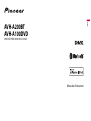 1
1
-
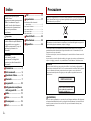 2
2
-
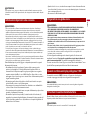 3
3
-
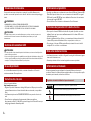 4
4
-
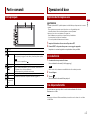 5
5
-
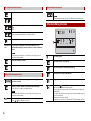 6
6
-
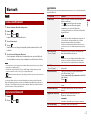 7
7
-
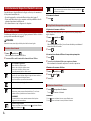 8
8
-
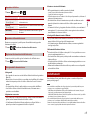 9
9
-
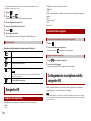 10
10
-
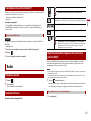 11
11
-
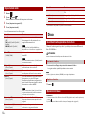 12
12
-
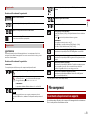 13
13
-
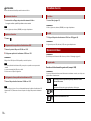 14
14
-
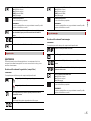 15
15
-
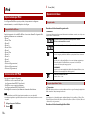 16
16
-
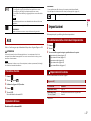 17
17
-
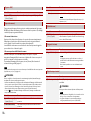 18
18
-
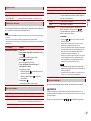 19
19
-
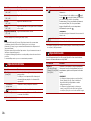 20
20
-
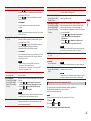 21
21
-
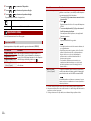 22
22
-
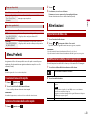 23
23
-
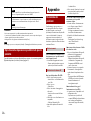 24
24
-
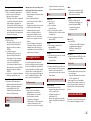 25
25
-
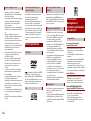 26
26
-
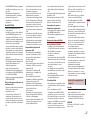 27
27
-
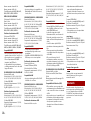 28
28
-
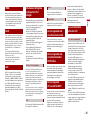 29
29
-
 30
30
-
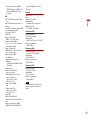 31
31
-
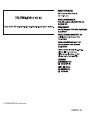 32
32
Pioneer AVH-A200BT Manuale utente
- Categoria
- Ricevitori multimediali per auto
- Tipo
- Manuale utente
- Questo manuale è adatto anche per
Documenti correlati
-
Pioneer AVH-Z3200DAB Manuale utente
-
Pioneer AVH-Z5000DAB Manuale utente
-
Pioneer AVH-G210BT Manuale utente
-
Pioneer MVH-A210BT Manuale utente
-
Pioneer AVH-X5800DAB Manuale utente
-
Pioneer AVH-X2700BT Manuale utente
-
Pioneer AVH-X2700BT Manuale utente
-
Pioneer AVH-X3700DAB Manuale utente
-
Pioneer MVH-A100V Manuale utente
-
Pioneer DMH-G120 Manuale utente